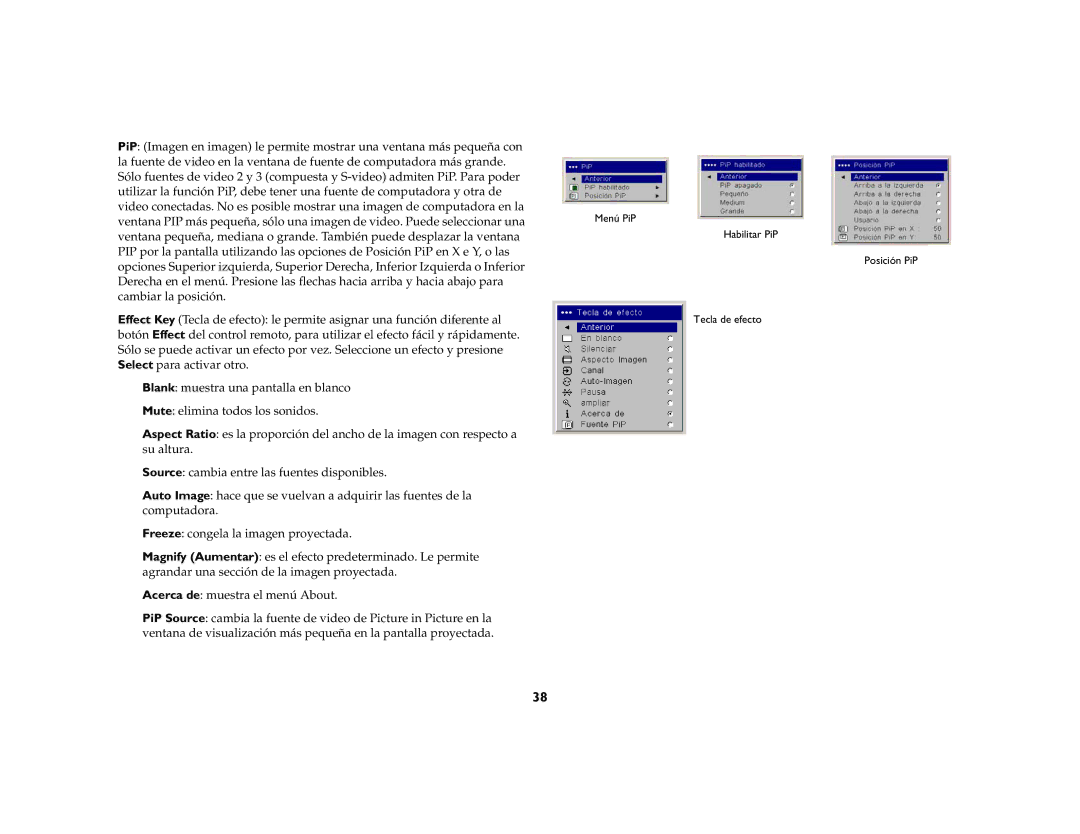PiP: (Imagen en imagen) le permite mostrar una ventana más pequeña con la fuente de video en la ventana de fuente de computadora más grande. Sólo fuentes de video 2 y 3 (compuesta y
ventana PIP más pequeña, sólo una imagen de video. Puede seleccionar unaMenú PiP ventana pequeña, mediana o grande. También puede desplazar la ventana
PIP por la pantalla utilizando las opciones de Posición PiP en X e Y, o las opciones Superior izquierda, Superior Derecha, Inferior Izquierda o Inferior Derecha en el menú. Presione las flechas hacia arriba y hacia abajo para cambiar la posición.
Effect Key (Tecla de efecto): le permite asignar una función diferente al botón Effect del control remoto, para utilizar el efecto fácil y rápidamente. Sólo se puede activar un efecto por vez. Seleccione un efecto y presione Select para activar otro.
Blank: muestra una pantalla en blanco
Mute: elimina todos los sonidos.
Aspect Ratio: es la proporción del ancho de la imagen con respecto a su altura.
Source: cambia entre las fuentes disponibles.
Auto Image: hace que se vuelvan a adquirir las fuentes de la computadora.
Freeze: congela la imagen proyectada.
Magnify (Aumentar): es el efecto predeterminado. Le permite agrandar una sección de la imagen proyectada.
Acerca de: muestra el menú About.
PiP Source: cambia la fuente de video de Picture in Picture en la ventana de visualización más pequeña en la pantalla proyectada.
Habilitar PiP
Posición PiP
Tecla de efecto
38